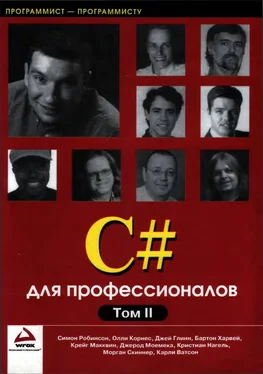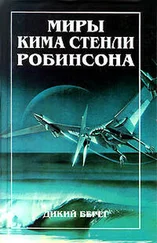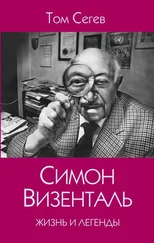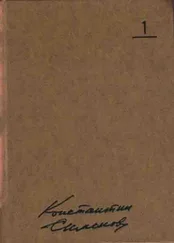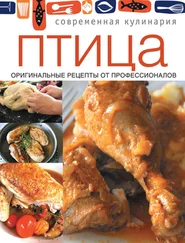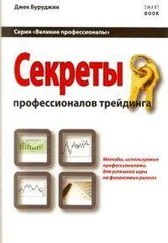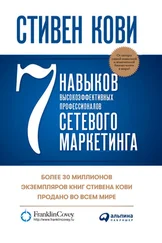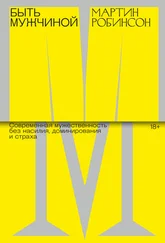Глава 21
Графические возможности GDI+
Это вторая из двух глав в книге, описывающая элементы взаимодействия непосредственно с пользователем, т.е. вывод информации на экран и прием пользовательского ввода с помощью мыши или клавиатуры. В главе 9 мы рассматривали формы Windows и узнали, как выводить диалоговое окно или окна SDI и MDI и как разместить в них различные элементы управления, такие как кнопки, текстовые поля и поля списков. Основное внимание было уделено использованию элементов управления на основе их способности взять на себя полную ответственность за собственное изображение на устройстве вывода. Необходимо только задать свойства элемента управления и добавить методы обработки событий. Стандартные элементы управления — очень мощные, можно получить сложный интерфейс пользователя, используя только их. На самом деле они сами по себе вполне достаточны для полного интерфейса при работе со многими приложениями, в частности диалогового типа или с интерфейсом пользователя типа проводника.
Однако существуют ситуации, в которых простые элементы управления не дают гибкости, требуемой в интерфейсе пользователя. Иногда необходимо ввести текст заданным шрифтом в точной позиции окна или нарисовать изображения, не используя элемент управления "графическая кнопка", простые контуры или другую графику. Хорошим примером является программа Word for Windows. В верхней части экрана находятся различные кнопки и панели инструментов, которые используются для доступа к различным свойствам Word. Некоторые из меню и кнопок вызывают диалоговые окна или даже списки свойств. Эта часть интерфейса пользователя была рассмотрена в главе 9. Но основная часть экрана в Word for Windows будет совершенно другой. Окно SDI выводит представление документа. Оно имеет текст, аккуратно расположенный в нужных местах и выведенный с использованием множества размеров и шрифтов. В документе может быть выведена любая диаграмма и, если посмотреть на документ компоновки для печати, поля реальных страниц также должны быть выведены. Ничего из этого нельзя сделать с помощью элементов управление, описанных в главе 9. Чтобы изобразить такой вывод, программа Word for Windows должна взять на себя прямую ответственность за сообщение операционной системе, что необходимо вывести и где в его окне SDI. Как это делается, объясняется в данной главе. Здесь будет показано, как рисовать различные элементы, включая:
□ Линии, простые контуры
□ Изображения из растровых и других файлов изображении
□ Текст
Во всех случаях элементы могут быть нарисованы где угодно в области экрана, занимаемой приложением, и код непосредственно управляет рисованием, например, когда и как обновить элементы, каким шрифтом изобразить текст и так далее.
В этом процессе необходимо использовать множество вспомогательных объектов, включая перья (используемые для определения характеристик линий), кисти (для определения того, как заполняются области, каким цветом — сплошные, в виде решетки или заполнены в соответствии с некоторым другим шаблоном) и шрифты (определяющие форму символов текста). Также будет рассказано, как устройства интерпретируют и выводят различные цвета.
Код, требуемый для реального рисования на экране, часто достаточно прост и базируются на технологии, называемой GDI+.GDI+ состоит из множества базовых классов .NET, доступных для выполнения произвольного рисования на экране. Эти классы могут отправить необходимые инструкции драйверам графических устройств для обеспечения правильного вывода в требуемых местах экрана монитора (или для печати твердой копии). Также как и остальные базовые классы .NET, классы GDI+ основываются на вполне доступной для понимания и использования объектной модели.
Объектная модель GDI+ концептуально достаточно проста, но все же требуется хорошее понимание описанных ниже принципов того, как Windows организует изображение элементов на экране, чтобы эффективно и рационально использовать GDI+.
Эта глава делится на два основных раздела. Первые две трети главы посвящены концепциям, лежащим в основе GDI+, исследуется, как происходит рисование с упором на теорию. Здесь будет представлено довольно много примеров, почти все из которых являются небольшими приложениями, выводящими специфические жестко закодированные элементы (в основном простые фигуры, такие как прямоугольники и эллипсы). В последней трети главы мы сконцентрируемся на разработке развернутого примера, называемого CapsEditor, который выводит содержимое текстового файла и позволяет пользователям делать некоторые изменения в выводимых данных. Назначение этого примера состоит в демонстрации принципов рисования, применяемых на практике в реальном приложении. Для реального рисования обычно необходим небольшой код — классы GDI+ работают на достаточно высоком уровне, поэтому в большинстве случаев требуется только несколько строк кода для рисования одиночного элемента (например, изображения или фрагмента текста). Но хорошо спроектированное приложение, использующее GDI+, будет выполнять за сценой большую дополнительную работу, т.е. обеспечивать эффективность рисования, и, если потребуется, обновление экрана без каких-либо лишних изображений. (Это важно, так как основная часть работы по рисованию требует от приложения высокой производительности.) Пример CapsEditorпоказывает, как делать большую часть этого фонового управления.
Читать дальше